Windows 11のフォトアプリのファイルシステムエラーを修正:効果的な迅速で簡単な解決策

Windows 11のフォトアプリでファイルシステムエラーが発生していませんか? ストレスなくスムーズに画像を表示できる、実証済みの解決策をご紹介します。ステップバイステップのガイドで、すぐに問題を解決できます。
オンラインファイル共有サービスを使って350MBのファイルをアップロードして友達と共有したいけれど、ファイルを小さなチャンクに分割してアップロードしたい、そんな時はありませんか? 大きなファイルを複数のチャンクに分割してファイル共有サービスにアップロードするにはどうすればいいでしょうか? WinRarとHJSplitは、大きなファイルを複数のチャンクに分割するだけでなく、分割時に圧縮もできる最適なアプリケーションです。
大きなファイルを複数の小さなファイルに分割する方法は 2 つあります。
方法1: WinRarを使用する
分割を開始するには、分割するファイルを右クリックし、 「アーカイブに追加」オプションを選択します。
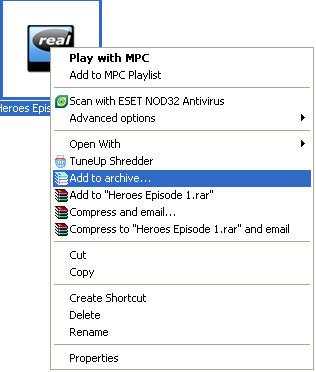
WinRarは、作成する新しいアーカイブに自動的に名前を割り当てます。デフォルトの名前を変更したい場合は、必要に応じて変更できます。
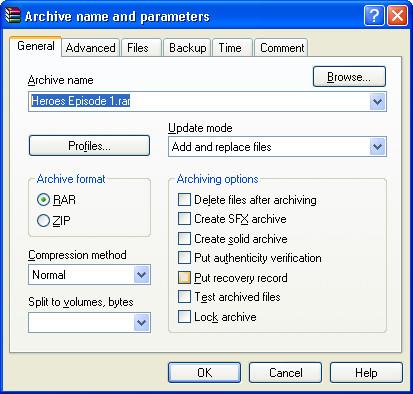
「ボリュームに分割」オプションで、各ファイルチャンクの最大サイズを入力するか、ドロップダウンリストから適切なサイズを選択します。私の場合は、ファイルチャンクごとに5MBを入力しました。
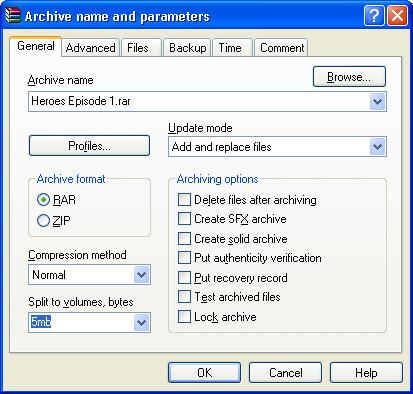
「OK」をクリックして数秒お待ちください。WinRarはソースファイルを圧縮し、複数のファイルに分割します。
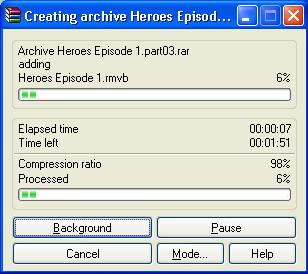
方法2: HJSplitを使用する
HJSplitを使用してファイルの分割を開始するには、メイン ウィンドウの [分割] タブをクリックします。
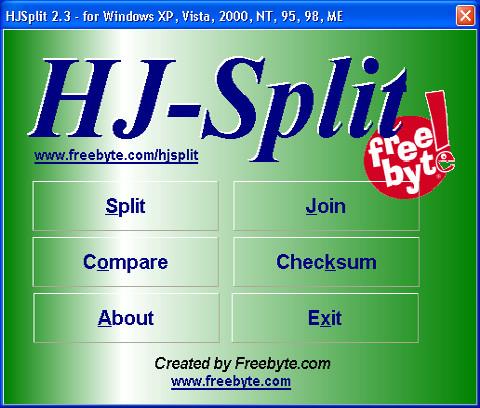
ここで、HJSplit に入力(分割するファイルの場所を指定) と出力(分割したファイルを配置する場所を指定) の宛先を指定し、各ファイル チャンクの希望する最大サイズを入力します。
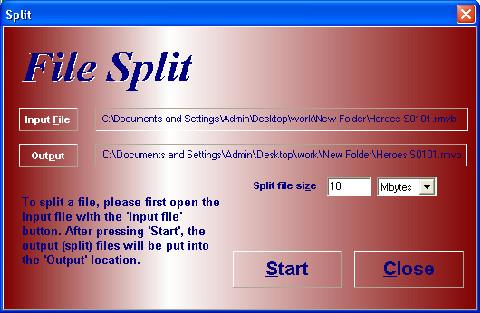
次に、「開始」ボタンをクリックし、ファイルが小さなチャンクに分割されるまでしばらく待ちます。
HJSplitを使ってファイルを結合/マージする方法
HJSplitを使えば、ファイルを分割するだけでなく、分割した部分を再び結合することもできます。ファイルの結合を始めるには、以下の簡単な手順に従ってください。
HJSplit のメイン画面で「参加」ボタンをクリックすると、次の画面が表示されます。
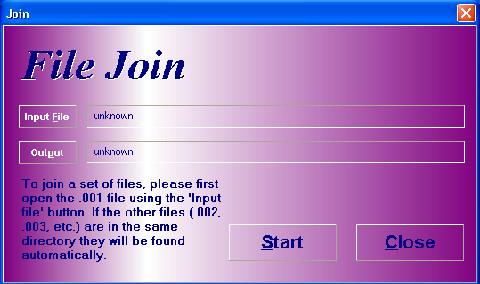
結合する分割されたパーツのセット(.001、.002、.003 などで終わるファイルのセット)がすべて同じディレクトリ内にあることを確認してください。上記の画面で「入力ファイル」ボタンをクリックすると、下記のようなダイアログが開きます。
このダイアログには、分割されたパーツセットの最初のファイル(.001 ファイル)のみが表示されます。すべての分割パーツが同じフォルダ内にあることが重要です。分割されたパーツセットに属する他のファイル(.002、.003、.004 など)が同じフォルダ内にある場合、HJSplit は結合時にそれらを自動的に検出します。
[開く]を押すと、選択したファイルの名前とパスが入力ファイルボックスに表示されます。以下を参照してください。
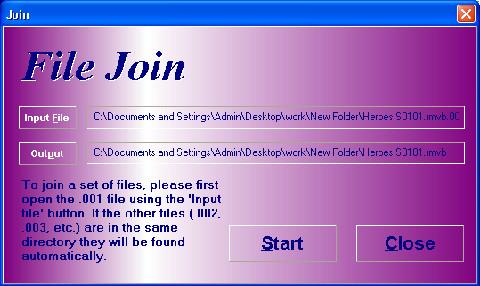
次に、[開始] ボタンを押して、すべてのファイルを 1 つのファイルに結合します。
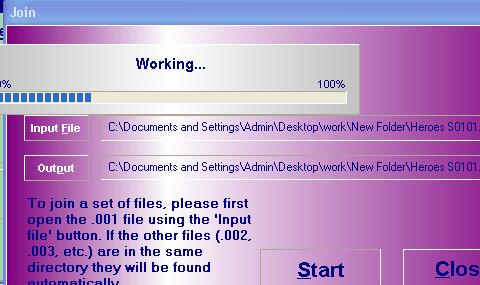
これらよりも優れた機能を備えた他のソフトウェアがあると思われる場合は、コメントでお知らせください。
Windows 11のフォトアプリでファイルシステムエラーが発生していませんか? ストレスなくスムーズに画像を表示できる、実証済みの解決策をご紹介します。ステップバイステップのガイドで、すぐに問題を解決できます。
Windows 11 で BitLocker 暗号化を有効にする手順ガイドをご覧ください。専門家のヒントを活用してデータを簡単に保護し、PC に最高レベルのセキュリティを確保しましょう。
Windows 11 HDMI 2.1 4K 120Hz エラーでお困りですか?画面が真っ黒になったり、ちらついたり、リフレッシュレートの問題が発生したりしても、4K ゲームや動画をスムーズに楽しめるよう、実証済みの解決策をご紹介します。ステップバイステップのガイド付き。
Windows 11のスタートアップ修復機能を使って、起動時の問題を素早く診断・修復する方法をご紹介します。データを失うことなくPCを復元するためのヒントをまとめたステップバイステップガイド。スムーズなパフォーマンスを実現するために不可欠なトラブルシューティング。
Windows 11のDirectAccess接続エラーでお困りですか?実証済みのステップバイステップの解決策で、シームレスなVPNアクセスを復元し、生産性を向上しましょう。技術的な専門知識は必要ありません!
Windows 11 の Windows Hello PIN リセットエラーでお困りですか? 実証済みのトラブルシューティング手順で、迅速に問題を解決し、ストレスなく安全なログインを取り戻しましょう。スムーズな Windows エクスペリエンスを実現するための最新のヒントも掲載しています。
Windows 11のMicrosoft Storeエラー0x80073D05に悩まされていませんか?アプリのダウンロードをスムーズにするための、実証済みのステップバイステップの解決策をご紹介します。技術的な専門知識は必要ありません。
Windows 11のキャプチャカードで60FPSで信号が出ないという問題でお困りですか?スムーズな60FPSのストリーミングと録画を復元するための実証済みの解決策をご紹介します。シームレスなゲームキャプチャを実現するためのステップバイステップのソリューションです。
Windows 11 のパフォーマンス低下にお悩みですか?Ultimate Performance Plan のステップバイステップの修正方法で、驚異的なスピードを取り戻し、PC を簡単に最適化できます。最新の 2026 ビルドに更新されています。
Windows 11のセーフモードでネットワークエラーが発生して困っていませんか? 実証済みの手順で、迅速に問題を解決し、インターネットアクセスを復旧して、PCをスムーズに動作させることができます。技術的なスキルは必要ありません!







